下载cad快速看图安装教学
时间:2020-03-06 14:34:32 作者:无名 浏览量:55
cad快速看图软件是目前用户支持的最主流cad看图软件之一。cad快速看图目前已拥有成千上万计用户使用与支持,同时官方也会采纳用户的反馈意见,做出更加完善迭代的产品出来。
软件特点
支持天正建筑、天正给排水、天正暖通、天正电气的CAD看图工具。
1、极速—闪电启动速度,打开CAD图纸快人一步
2、全面—完整显示布局、图案填充、自动匹配所有字体乱码,无处可寻
3、高端—业内支持天正建筑、天正给排水、天正暖通、天正电气的CAD看图产品
5、服务—专业团队为您提供即时CAD看图服务,让您无后顾之忧
6、功能—易用的“所见即所得”的打印方式,自由设置打印范围
安装步骤
1、双击在本站CAD快速看图下载的安装包,点击【立即安装】

2、安装中,请耐心等待几十秒
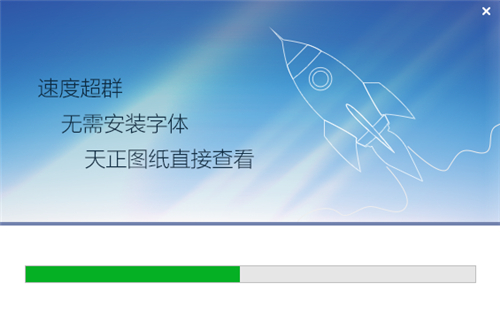
下载cad快速看图安装教学图二
3、CAD快速看图安装成功,请点击【完成】

下载cad快速看图安装教学图三
使用方法
1.点击“模型”可以选择模型

下载cad快速看图安装教学图四
2.点击“水平尺”选择对称方式

下载cad快速看图安装教学图五
常见问答:
一、CAD快速看图从图纸中提取表格具体操作步骤
1、用CAD快速看图打开图纸,登录自己的快看账号,点击VIP按钮中的“提取表格”,或者在图纸上点右键,出现右键菜单,选择“提取表格”。
2、按照鼠标旁边的提示,用鼠标左键完整的框选表格的外边线。
3、框选后自动弹出对话框,可以设置提取后exce的名字,保存位置等。第一次提取请选择“保存到新excel文件”,点击保存。
4、系统会自动打开刚才提取的表格,桌面上也生成了提取后的表格。
更新日志:
1、优化图形识别,可自动过滤排除包含在已识别图形中的图形
2、优化打印效果,解决部分打印机打印空白、打印效果太淡的问题
3、优化文字搜索,记忆上次搜索关键字,自动去除重复的结果
4、解决视口图层冻结时部分图纸显示问题
5、编辑助手:增加捕捉、画直线、图层支持锁定/解锁
以上就是下载cad快速看图安装教学
CAD快速看图 5.10.0.62 官方版
- 软件性质:国产软件
- 授权方式:免费版
- 软件语言:简体中文
- 软件大小:21414 KB
- 下载次数:44518 次
- 更新时间:2020/3/6 0:19:19
- 运行平台:WinAll...
- 软件描述:CAD快速看图是目前比较小、比较快的CAD看图软件,全面支持各个版本DWG图纸直... [立即下载]
相关资讯
相关软件
电脑软件教程排行
- 怎么将网易云音乐缓存转换为MP3文件?
- 比特精灵下载BT种子BT电影教程
- 土豆聊天软件Potato Chat中文设置教程
- 怎么注册Potato Chat?土豆聊天注册账号教程...
- 浮云音频降噪软件对MP3降噪处理教程
- 英雄联盟官方助手登陆失败问题解决方法
- 蜜蜂剪辑添加视频特效教程
- 比特彗星下载BT种子电影教程
- 好图看看安装与卸载
- 豪迪QQ群发器发送好友使用方法介绍
最新电脑软件教程
- 长城证券烽火版官方下载安装教学指南
- 小黄条便笺下载安装教程
- 下载五笔打字输入法极品输入法下载安装教学...
- 下载cad快速看图安装教学
- 文件同步工具FreeFileSync使用教程
- 天天二次元模拟器下载安装教程
- 教你下qq音乐客户端安装
- wps宏插件下载安装使用教程
- 360装机大师下载安装使用教学
- 口语易下载安装教程
软件教程分类
更多常用电脑软件
更多同类软件专题





